
Математика / Гурский_Турбина_Вычисления_в_Маткад_Глава_17
.pdf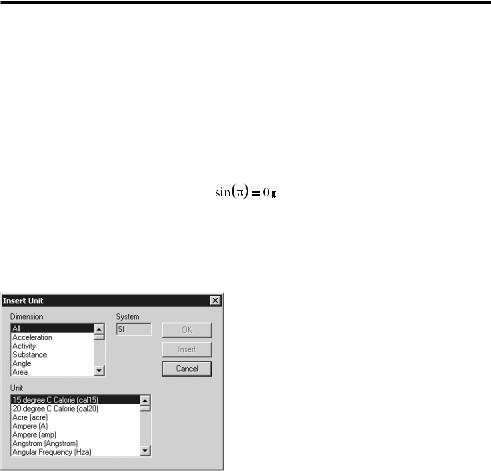
Глава 17. Работа с размерностями
Значительно упростить и ускорить научные и инженерные расчеты можно благодаря тому, что в Mathcad существует возможность работы с размерными величинами. Это позволяет не только мгновенно делать пересчет одних единиц в другие, но и, очень ча сто, находить ошибки благодаря тому, что система проводит проверку на корректность совместного использования размерностей. Кроме того, при необходимости, в качестве системы единиц может быть использована не только SI, но и любая другая.
Наверное, вы уже заметили, что при выделении подсчитанного численно выражения правее результата появляется черный маркер (чего не наблюдается в символьных от ветах). Например:
Почти наверняка вы задавались вопросом, что это за маркер и зачем он нужен? Чтобы получить ответ на этот вопрос, дважды щелкните на нем левой кнопкой мыши. При этом откроется окно Insert Unit (Вставить размерность). Можно сделать вывод, что чер ный маркер в ответах при численном подсчете является маркером размерности. Для ее введения и служит открывшееся окно (рис. 17.1).
Рис. 17.1. Окно Insert Unit
Всего в Mathcad имеется более 150 встроенных единиц размерности — практически все, которые можно встретить при решении физических, химических и технических задач. Для удобства они разбиты на тематические группы, ссылки на которые располо
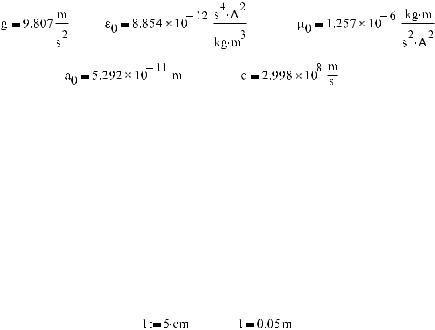
Глава 17. Работа с размерностями 663
жены в списке Dimension (Измерение). Всего же в Mathcad 35 типов размерностей. Что бы найти нужную единицу измерения, следует выделить с помощью мыши или клавиш управления курсором соответствующую строку списка Dimension. При этом в окошке Unit (Единица) появится список единиц измерения выбранной категории. Найдя в нем нужную, нажмите Enter или дважды щелкните левой кнопкой мыши — и необходимая размерность будет вставлена на место маркера формулы. Если вы приблизительно знае те английское написание нужной вам размерности, более просто ее можно найти в пол ном списке встроенных единиц измерения Mathcad. Этому списку соответствует стро ка All (Все) меню Dimension (Измерение). Кстати, по умолчанию система открывает именно этот список.
Помимо использования маркера ответа, вызвать окно Insert Unit (Вставить единицу) можно тремя способами. Во первых, можно использовать сочетание клавиш Ctrl+U. Во вторых, можно задействовать специальную кнопку панели Standard (Стандартные) в виде мерного стаканчика, заполненного водой. В третьих, можно применить коман ду Unit (Единица) меню Insert (Вставить).
Некоторые единицы измерений имеют в Mathcad несколько обозначений. Так, элект рическое сопротивление можно задать как ohm или использовать более принятое в тех нике обозначение через греческую букву Ω. Аналогично единица времени секунда за дается и как s, и как sec. При задании размерностей с помощью окна Insert Unit каждая из возможных форм отображения выбранной единицы измерений располагается в от дельной строке.
Помимо обычных единиц измерения, в Mathcad можно оперировать такими физичес кими константами, как ускорение свободного падения, диэлектрическая и магнитная постоянная, радиус Бора, скорость света в вакууме.
Ввести размерность можно и с клавиатуры как обычную переменную. Однако для это го нужно знать английское обозначение вводимой единицы измерения и точно следо вать принятому в Mathcad синтаксису. Наиболее распространенная ошибка при опре делении размерности с помощью клавиатуры связана c использованием прописной буквы там, где должна быть строчная (и наоборот).
В Mathcad размерность можно использовать не только для уже полученного числен ного значения (что имеет только эстетическое значение), но и при задании перемен ных. Так, например, чтобы задать длину l, равную 5 сантиметрам, выполните следую щую последовательность действий.
1.Определите имя переменной и присвойте ей численное значение.
2.Введите после присвоенного численного значения знак умножения «*».
3.В появившейся маркер вставьте одним из описанных выше способов нужную раз мерность. В нашем случае для этого обратимся к списку Length (длина) окна Insert Unit. Исходя из условия, вводим в качестве единицы размерности сантиметр:
Обратите внимание на то, что Mathcad автоматически приводит заданные размерные переменные к стандартным единицам выбранной системы. Эту особенность программы

664 Глава 17. Работа с размерностями
можно весьма успешно применять для перевода одних единиц измерения в другие. Кроме того, Mathcad можно использовать для очень быстрого и простого получения справочной информации относительно величин тех или иных несистемных размерно стей, а также их взаимосвязи.
Пример 17.1. Приведение величин к стандартным размерностям
Когда в расчете участвуют размерные переменные, ответ возвращается, за небольшим исключением, как размерная величина. Если на каком то этапе вычислений допущена ошибка, размерность конечного результата будет некорректной. Это свойство позво ляет оценить, верно ли решена задача или нет.
Пример 17.2. Расчеты с размерными переменными
Задача. Определить силу тока, напряжение и выделившееся в течение двух часов количество теп лоты Q в цепи (рис. 17.2) при замкнутом и разомкнутом ключе K, если ЭДС источника тока E составляет 80 В, его внутреннее сопротивление R равно 50 Ом, а сопротивления вольтметров Rv одинаковы и равны 0,15 кОм.
Рис. 17.2. Электрическая цепь для рассматриваемой задачи
Задаем входные величины с учетом их размерностей:
Согласно закону Ома, при замкнутом ключе сила тока, напряжение и выделившееся количество тепла в цепи определяются по формулам:
При разомкнутом ключе необходимо учесть сопротивление и второго вольтметра:
В примере 17.2 приводится расчет некоторых электрических характеристик по значе ниям ЭДС (в вольтах), сопротивления (в омах и килоомах) и времени (в часах). То есть в одном выражении смешаны переменные, определенные через системные и несистем

Глава 17. Работа с размерностями 665
ные единицы измерений. С точки зрения физики это некорректно, однако в связи с тем, что, как было показано выше, Mathcad автоматически пересчитывает все внесистем ные единицы в системные, сам расчет происходит правильно. При этом размерность ответа выводится не как соответствующее алгебраическое сочетание исходных единиц, а, по возможности, через другие системные размерности, которые определяются дан ным сочетанием. В случае приведенного примера это амперы «À» (вместо V/Ω), вольты «V» (вместо AΩ) и джоули «J» (вместо A2Ωs). В случае более сложных формул возмо жен результат с размерностью в виде выражения из исходных и новых единиц.
Пример 17.3. Представление размерности результата в виде сочетания единиц
Использовать сочетание размерностей можно и при задании переменных.
При решении некоторых физических задач Mathcad может не совсем корректно упро щать выражение размерности ответа. В таких случаях лучше его вообще не проводить, а отобразить размерность через сочетание фундаментальных единиц. Чтобы сменить режим редактирования размерностей, откройте вкладку Unit Display (Отображение еди ниц) окна ResultFormat (Формат результата) (ее открывает команда Format Result) и сни мите флажок Simplify units when possible (Упрощать единицы, когда это возможно).
Если вы выполните описанные действия, то результат не будет отображаться через сложные системные единицы (ватт, джоуль, гаусс и др.), а выразится через девять ба зовых (метр, секунда, килограмм, ампер, кандела, моль, кельвин, радиан, стерадиан).
Пример 17.4. Получение результата с размерностью, выраженной через базовые единицы
Задача. В шахту равноускоренно опускается лифт, масса которого 300 кг. В первые 5 с он прохо дит 25 м. Определить силу натяжения каната, к которому подвешен лифт.
Вводим известные величины и указываем их размерности:
Согласно второму закону Ньютона результирующая сила, действующая на лифт, равна сумме сил гравитации и натяжения каната:
Сила натяжения каната направлена противоположно силе гравитации. С учетом этого предста вим выражение в скалярном виде, а также выразим ускорение через известные величины:
Записываем конечную формулу и находим силу натяжения каната:
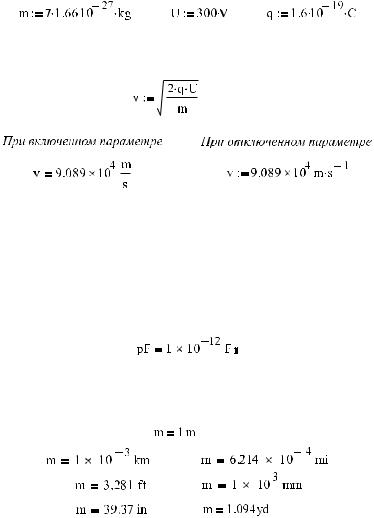
666 Глава 17. Работа с размерностями
При активированном параметре Simplify units when possible размерность силы отобразилась бы в привычных единицах — ньютонах, в нашем же случае она выражена через базовые единицы си стемы SI.
Второй параметр вкладки Unit Display — Format Units (Форматирование единиц) — отве чает за форму представления размерности ответа. При активизации этого параметра Mathcad стремится получить выражение размерности в наиболее традиционной и про стой форме. Так, например, при этом не будут отображаться отрицательные степени единиц.
Пример 17.5. Использование параметра Format Units
Задача. Однозарядный ион лития массой 7 а.е.м. (атомных единиц массы) прошел в вакууме ус коряющую разность потенциалов 300 В. Какую скорость приобрел ион?
Задаем имеющиеся данные с указанием размерностей (1 а.е.м.=1,66 10–27 кг):
Работа сил электрического поля затрачивается на изменение кинетической энергии иона. С дру гой стороны, работа в электрическом поле равна произведению заряда на разность потенциалов: А=qU, cледовательно, qU=mv2/2. Скорость иона найдем из данного выражения:
Как вы уже, наверное, заметили, Mathcad представляет размерность ответа только
всистемных единицах. Иногда же использовать внесистемные единицы требует либо условие решаемой задачи, либо банальное удобство. Так, например, емкость конденса торов, применяемых в бытовой технике, чаще всего выражается в пикофарадах, так как, если бы это делалось в системных единицах, пришлось бы оперировать с выражения ми степени –12, что, естественно, довольно сложно. Подсчитывая же параметры схемы
вMathcad, ответ вы получите именно в фарадах. Однако можно перевести ответ и в нужные величины. Для этого выделите расчетную формулу. При этом правее обозна чения размерности появится черный маркер:
Введя в него новую единицу размерности, вы замените ею старую. Естественно, что при этом произойдет пересчет численного значения результата.
Пример 17.6. Пересчет метра в несистемные единицы длины
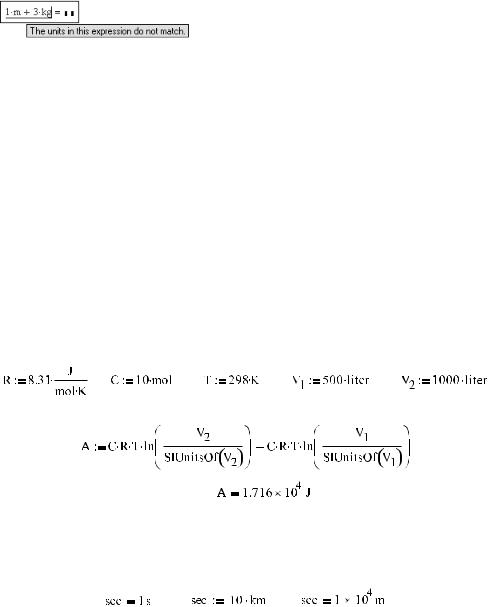
Глава 17. Работа с размерностями 667
Если система не способна выразить значение выражения через вводимую вами единицу, она просто домножит и разделит на нее старую размерность. Никакой ошибки или некор ректности в полученном результате от этого не будет (как, впрочем, и пользы от него).
Впрочем, наиболее грубые ошибки при работе с размерностями Mathcad все таки за мечает. Так, например, при попытке сложить величины с размерностью килограмма и метра система выдаст сообщение об ошибке: The units in this expression do not match (Единицы в этом выражении не согласуются) (рис. 17.3).
Рис. 17.3. Ошибка при работе с величинами, не совместимыми по размерности
Во многих физических формулах используются логарифмы от выражений, которые образованы размерными величинами. Однако если вы попытаетесь просчитать такую формулу в Mathcad, то система выдаст ошибку: This value must be dimensionless (Эта ве личина должна быть безразмерной). Все дело в том, что логарифмировать размернос ти совершенно некорректно. В физике же эту проблему весьма формальным образом обходят благодаря тому, что всегда подразумевается, что выражение под логарифмом делится на такое же, только равное единице. При этом размерности сокращаются, и формула (формально) приобретает правильный вид. Чтобы в Mathcad можно было осуществить подобную операцию, разработчиками была создана функция SIUnitsOf (функция UnitsOf, доступная в предыдущих версиях программы, в Mathcad 12 не под держивается). Данная функция возвращает размерность переданного ей выражения, выраженную в базовых единицах системы SI, в независимости от выбранной системы единиц (или 1, если выражение безразмерное). Поделив выражение X на SIUnitsOf(X), можно избавиться от размерностей, и, следовательно, провести логарифмирование.
Пример 17.7. Логарифмирование размерной величины
Задача. Вычислить работу, совершаемую 10 молями идеального газа при изотермическом расши рении от объема V1=500 л до объема V2=1000 л при температуре T=298К.
Сначала зададим все необходимые постоянные, не забывая про размерность:
Работу найдем, используя известную формулу термодинамики:
Приведенное описание принципов вычисления логарифма размерной величины мож но автоматически перенести на случаи определения значений других неалгебраичес ких функций от размерных величин.
Аналогично любым другим переменным, встроенные размерности могут быть, при не обходимости, и переопределены. Например:
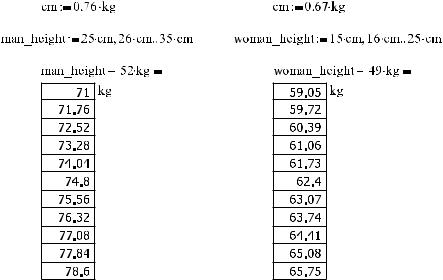
668 Глава 17. Работа с размерностями
Кстати, такое переопределение пользователь делает очень часто, создавая собственные переменные или функции, имена которых совпадают с одной из единиц измерения (что совсем не удивительно, учитывая их количество). В этом случае имя переменной или функции будет подчеркнуто волнистой зеленой линией, а переопределенная размер ность станет недоступной. Поэтому в том случае, если вы собираетесь использовать в своем документе единицы измерений, предельно осторожно относитесь к определе нию имен функций и переменных.
В Mathcad можно оперировать ранжированными переменными, содержащими размер ности. В отличие от безразмерных ранжированных переменных, они требуют задания шага даже в том случае, когда он должен равняться единице. В независимости от того, какие единицы измерения были указаны при задании ранжированной переменной, век тор будет содержать значения, выраженные в базовых единицах выбранной системы.
Пример 17.8. Расчеты с ранжированными переменными, содержащими размерности
Расчет оптимального веса по росту.
Идеальный вес для мужчины составляет 52 кг плюс 0,76 кг на каждый сантиметр роста свыше 150 см, для женщины — 49 кг плюс 0,67 кг на каждый сантиметр роста свыше 150 см. Используя ранжированные переменные с размерностями, найдем оптимальный вес мужчин, рост которых ле жит в диапазоне от 175 до 185 см. Аналогичный расчет сделаем для женщин ростом от 165 до 175 см.
Расчеты с размерными переменными возможны не во всех случаях. Так, например, при попытке продифференцировать функцию от размерной переменной будет выдано со общение об ошибке: This value must be dimensionless (Эта величина должна быть безраз мерной). Не рекомендуется проводить и символьные расчеты с размерными перемен ными, поскольку в большинстве случаев результат будет выдан в виде числа с плавающей точкой с размерностью в виде сочетания исходных единиц либо вовсе в виде бессмыс ленной комбинации заданных в условии величин и их размерностей.
Список встроенных единиц измерения Mathcad весьма основателен. Однако на прак тике иногда приходится использовать размерности, которых в нем нет. Например, это

Глава 17. Работа с размерностями 669
может касаться традиционных единиц измерения, таких как аршин, сажень, ведро, вер шок и многих других. Кроме того, английское обозначение размерностей может быть неприемлемым при оформлении научных статей или докладов на русском языке. Во всех этих случаях вам придется задавать собственную единицу измерения.
Определить новую размерность можно очень просто, зная, что размерности по своей сути есть обычные переменные. Поэтому, чтобы решить эту проблему, достаточно со ответствующему имени присвоить сочетание из встроенных или заданных выше еди ниц измерения, используя необходимые коэффициенты. Если текст размерности дол жен быть задан на русском, нужно при определении ее имени перейти к одному из кирилличных шрифтов с помощью специального списка панели Formatting (Формати рование) (точно так же, как вы бы поменяли шрифт в том же Word).
Пример 17.9. Задание традиционных размерностей на русском языке
Как уже не раз отмечалось выше, при вычислении выражения с размерными перемен ными Mathcad по умолчанию выдает ответ, размерность которого представлена толь ко через системные единицы измерений. Однако самих систем измерений существует несколько. Наиболее распространенная и принятая в науке и технике система SI вы брана в Mathcad по умолчанию. Однако при необходимости можно используемую си стему единиц сменить. Для этого следует открыть вкладку Unit System (Система еди ниц) окна Worksheet options (Настройки документа) меню Tools (Инструменты). Здесь в списке Default Units (Единицы, принятые по умолчанию) можно выбрать одну из че тырех систем единиц.
SI. Международная система единиц. В нашей стране используют именно SI, поэто му описывать ее мы не будем.
MKS. Система, очень близкая к SI. Основным отличием является использование в элект рических характеристиках в качестве фундаментальной единицы не размерности силы тока — ампера, а единицы величины заряда — кулона. Кроме того, в MKS нет единицы количества вещества — моля.
CGS. Оперирует следующими базовыми единицами: сантиметр — размерность дли ны, грамм — массы, секунда — времени, кулон — электрических взаимодействий, кельвин — температуры.
U.S. Система единиц, принятая в США. В качестве базовой размерности длины ис пользуется фут, массы — фунт, времени — секунда, электрических взаимодей ствий — ампер, температуры — кельвин.
Если выбрать пункт None (Нет), то использовать встроенные размерности в расче тах будет невозможно.
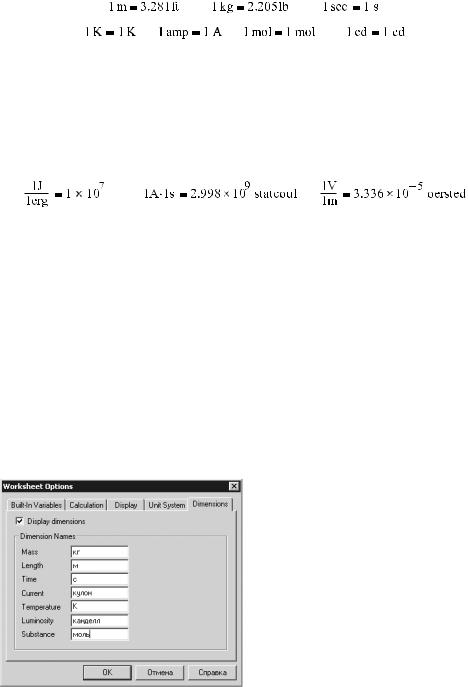
670 Глава 17. Работа с размерностями
Пример 17.10. Основные единицы системы U.S.
Вне зависимости от выбранной системы единиц в расчетах можно использовать раз мерности, относящиеся к любой из систем — если выражение содержит величины, раз мерности которых определены в разных системах, конфликта между ними не воз никнет (данная возможность была недоступна в предыдущих версиях программы). Размерность конечного результата, разумеется, будет выражена через единицы опре деленной по умолчанию системы.
Пример 17.11. Совместимость единиц измерения различных систем (по умолчанию выбрана система CGS)
Кстати, в Mathcad 12 появилось новое правило упрощения единиц объема — любой объем, выраженный через возведенную в куб единицу длины любой из систем, будет автомати чески пересчитан в литры или галлоны, в зависимости от выбранной по системы единиц.
О том, как можно создать собственную единицу измерений на русском языке, мы уже говорили выше. Однако, если нужно перевести основные единицы системы, можно по ступить и значительно проще. Для этого нужно открыть вкладку Dimensions (Измере ния) окна Worksheet Options (Параметры документа). Здесь, установив флажок Display Dimensions (Отображение размерностей), в списке Dimension Names (Имена размернос тей) вы можете произвольным образом определить то слово или сокращение, которым будет отображаться единица измерения. На рис. 17.4 представлен пример переобозна чения базовых единиц системы SI русскими сокращениями.
В результате проведенного переопределения в размерностях ответов для обозначения шести фундаментальных единиц SI программа будет использовать заданные русские обозначения. Если при отображении размерности ответа на русском языке возникнет проблема со шрифтом, то установите курсор на одну из единиц выражения размернос ти, в списке Font (Шрифт) панели Formatting (Форматирование) выберите один из име ющихся кирилличных шрифтов.
Рис. 17.4. Переобозначение системных единиц
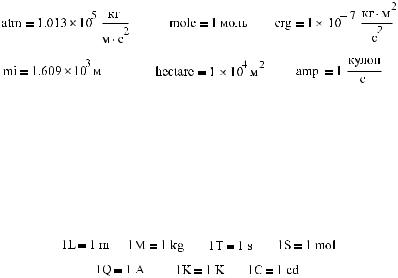
Глава 17. Работа с размерностями 671
Пример 17.12. Использование переопределенных базовых единиц (по умолчанию выбрана система MKS)
В Mathcad существуют специальные системные константы, возвращающие базовые единицы измерений определенной по умолчанию системы единиц (такие константы позволяют быстро определить, какая из четырех систем выбрана в качестве основной). Задать их можно, введя с клавиатуры 1 и заглавную букву соответствующего измере ния (автоматически появляющийся знак умножения в набранном сочетании необхо димо удалить): L — length (длина), M — mass (масса), T — time (время), S — substance (вещество). Для определения же единиц электрических взаимодействий, температуры и освещенности используйте прописные буквы Q, K и С соответственно.
Пример 17.13. Базовые единицы измерений системы SI
